Ако Microsoft не изпраща код за потвърждение или SMS за вас, когато влезете или създадете акаунт, тогава тази публикация ще може да ви помогне. Тъй като това е повод за безпокойство, той трябва да бъде коригиран незабавно. За щастие тази публикация включва лесни методи за коригиране.

Защо не получавам текстовете на кода за потвърждение на Microsoft?
Възможно е да не получите код за потвърждение за вашия акаунт в Microsoft по няколко причини. Една от най-честите причини е вашият мрежов доставчик да блокира съобщения от неизвестен подател. Инсталирането на приложението Microsoft Authenticator на вашето мобилно устройство може да помогне.
Коригирайте Microsoft, който не изпраща SMS с код за потвърждение
Ако Microsoft не изпраща кодове за потвърждение на вашето устройство, следвайте тези предложения, за да разрешите проблема:
- Проверете телефонния си номер
- Проверете плана на оператора
- Опитайте да изпратите OTP до вашия алтернативен мобилен номер
- Деактивирайте прокси/VPN
- Деактивирайте двуфакторното удостоверяване
- Свържете се с поддръжката на Microsoft
Сега нека ги видим в детайли.
1] Проверете телефонния си номер
Преди да започнете с различни методи за отстраняване на неизправности, уверете се, че телефонният номер, който сте въвели, докато създавате своя акаунт в Microsoft, е правилен. Ако обаче сте променили телефонния си номер, трябва да го актуализирате в настройките на акаунта.
2] Проверете плана на оператора
Трябва да имате активен план на оператора за получаване на съобщения на вашия смартфон. Ако имате остарял план на оператора, вашето устройство може да не получава съобщения. Ако случаят е такъв, презаредете устройството си и вижте дали грешката е отстранена.
3] Опитайте да изпратите OTP на вашия алтернативен мобилен номер
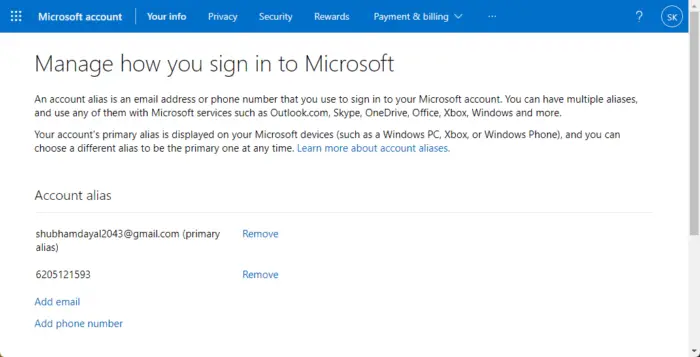
Ако не получавате SMS с код за потвърждение от Microsoft на вашия регистриран мобилен номер, можете да добавите нов имейл или мобилен телефон като псевдоним. Ето как:
- Влезте в Microsoft .
- Кликнете върху Добавете телефонен номер .
- Въведете телефонния си номер и щракнете върху Следващия .
4] Деактивирайте прокси/VPN
Грешки като тези могат да възникнат, ако сте свързани към VPN/прокси сървър. VPN и прокси скриват вашия IP адрес, като пренасочват вашия интернет трафик през отдалечен сървър. Въпреки това, ето как можете да го деактивирате:
- Натисни Windows клавиш + I да отвориш Настройки .
- Навигирайте до Мрежа и интернет > Прокси .
- Тук изключете Автоматично откриване на настройките опция.
- Кликнете върху Настройвам опция до Използване на прокси сървър и изключете Използвайте прокси сървър опция.
5] Използвайте Microsoft Authenticator
Microsoft Authenticator е приложение, което позволява влизане в акаунти чрез проверка в две стъпки. Използвайки неговата функция без парола , вече няма да получите код за потвърждение. Вместо това Microsoft ще изпрати подкана към приложението Authenticator на вашия смартфон, щракнете върху Разреши и ще можете да влезете.
6] Свържете се с поддръжката на Microsoft
Ако никой от тези методи не ви помогне, опитайте да се свържете с Поддръжка на Microsoft . Възможно е нещо да се поправи с вашия акаунт. Някои допълнителни методи за отстраняване на неизправности могат да ви помогнат да потвърдите акаунта си, ако това е така.
Надявам се това да помогне!















